Как да вмъкнете картинка в документ дума
В документ на Word, лесно можете да вмъкнете снимки от компютъра си. Поставете Word документ изображение по няколко начина.
Поставете снимка от вашия компютър
Кликнете в документа, където искате да вмъкнете картинка.
В раздела Вмъкване, Илюстрации група, щракнете върху бутона Изображения.
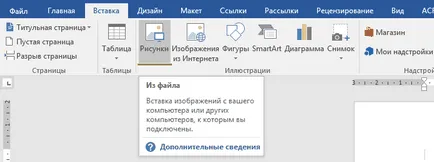
Намерете картината, която искате да вмъкнете, изберете го и натиснете Insert.
За да добавите няколко снимки, натиснете клавиша CTRL и го задръжте, след това кликнете върху желаните снимки и след това върху Insert.
ВАЖНО:
Ако файлът е прекалено голям, не можете да вмъкнете картинка, и да обвърже вашия документ. За да направите това в диалоговия прозорец Insert Picture, щракнете върху стрелката до бутона Insert, а след това щракнете върху Връзка към файл.
Поставете снимка от Интернет
Ако компютърът ви не разполага с подходяща снимка, да го поставите от онлайн източник, като например като Бинг, след това кликнете на вашия документ или съобщение по електронна поща, където искате да вмъкнете картинка.
В раздела Вмъкване, Илюстрации група, кликнете Снимки от Интернет.
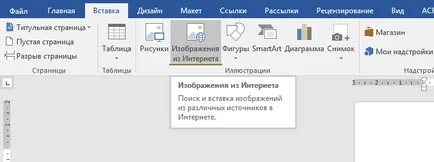
В полето за търсене въведете думата или фразата, която описва желаното изображение, а след това натиснете Enter (Въвеждане).
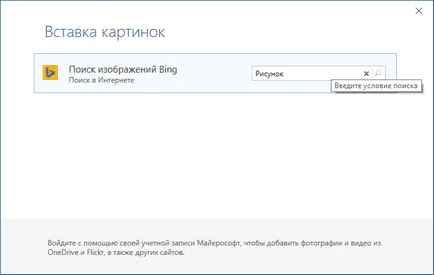
В резултат на списъка, щракнете върху желаното изображение и натиснете Insert.
Поставете картина копиран от уеб страница
- Отваряне на документа.
- На уеб страницата, щракнете с десния бутон на изображението, което искате, и след това щракнете върху Копиране на изображението или Copy рисунка.
- В документа, щракнете с десния бутон, където искате да добавите снимка, и изберете подходящата команда в секцията Параметри на вложката.
Как да се замени фигура
- Кликнете на изображението, щракнете с десния бутон и след това върху Промяна на снимката.
- Намери нов чертеж и натиснете Insert.
ВАЖНО:
Тази опция не е достъпна за по-ранни версии на Word файлове, записани в DOC формат. За да го използвате, файлът трябва да има разширение DOCX.